14 Sistēmas rīki, kas nav jāinstalē Windows 8

- 2324
- 313
- Bernard Rice
Windows 8 ietver savas plaši izmantoto sistēmas utilītu versijas, kuras lietotāji parasti tiek izmantotas, lai instalētu atsevišķi. Šajā rakstā es jums pastāstīšu par to, kādus rīkus es domāju, kur tos meklēt operētājsistēmā Windows 8 un ko viņi dara. Ja pirmā lieta, ko jūs darāt pēc Windows pārinstalēšanas, ir lejupielādēt un instalēt nepieciešamās mazās sistēmas programmas, daudzas ieviestās funkcijas jau ir operētājsistēmā.
Pretvīruss
Windows 8 ir Windows Defender Antivirus programma, tādējādi instalējot jaunu operētājsistēmu, visi lietotāji automātiski saņem bezmaksas pretvīrusu datorā, un Windows atbalsta centrs neuztraucas par faktu, ka datoram tiek apdraudēts.
Windows Defender operētājsistēmā Windows 8 ir tas pats pretvīruss, ko iepriekš zināja Microsoft Security Essentials. Un, ja jūs izmantojat Windows 8, lai arī tas ir pietiekami glīts lietotājs, jums nav jāinstalē trešās daļas pretvīrusu programmas.

Ugunsmūris
Ja kādu iemeslu dēļ jūs joprojām izmantojat trešo personu ugunsmūri (ugunsmūri), tad, sākot ar Windows 7, nav nepieciešams (ar parastu datora izmantošanu mājsaimniecībā). BrandMauer iebūvētais Windows 8 un Windows 7 pēc noklusējuma veiksmīgi bloķē visu svešu trafiku, kā arī piekļuvi dažādiem tīkla pakalpojumiem, piemēram, vispārējai piekļuvei failiem un mapēm publiskos Wi-Fi tīklos.
Lietotāji, kuriem nepieciešama precīza piekļuves pielāgošana atsevišķu programmu, pakalpojumu un pakalpojumu tīklam.
Ļaunprātīgas programmatūras aizsardzība
Papildus pretvīrusu un ugunsmūriem, komplektus, lai aizsargātu datoru no interneta āmuriem, ietver komunālos pakalpojumus, lai novērstu pikšķerēšanas uzbrukumus, pagaidu interneta failu un citu tīrīšanu. Noklusējuma Windows 8 satur visas šīs funkcijas. Pārlūkprogrammās - gan standarta Internet Explorer, gan visbiežāk izmantotajā Google Chrome, ir aizsardzība pret pikšķerēšanu, un SmartScreen operētājsistēmā Windows 8 jūs brīdinās, ja lejupielādēsit un mēģināsit palaist faila uzticību no interneta.
Programma cietā diska stingrību kontrolei
Cm. Kā salauzt cieto disku operētājsistēmā Windows 8, neizmantojot papildu programmasLai izjauktu disku, mainiet sadaļu lielumu un veikt citas pamata operācijas operētājsistēmā Windows 8 (kā arī Windows 7), jums nav jāizmanto sava veida trešo personu programma. Vienkārši izmantojiet diska vadības utilītu, kas atrodas Windows - izmantojot šo rīku, jūs varat palielināt vai samazināt esošās sadaļas, izveidot jaunas un formatēt tās. Šī programma ietver vairāk nekā pietiekami daudz iespēju pamatam ar stingriem diskiem sadaļās. Turklāt, izmantojot krātuves pārvaldību operētājsistēmā Windows 8, varat izmantot vairāku cieto diskdziņu sadaļas, apvienojot tos vienā lielā loģiskā sadaļā.
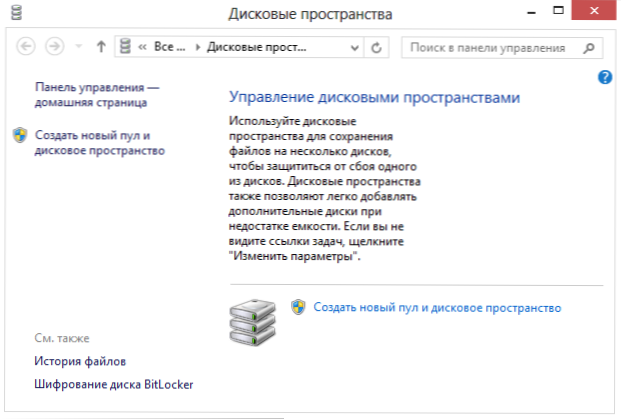
ISO un IMG disku montāžas attēli
Ja pēc Windows 8 instalēšanas jūs esat ārpus ieraduma, kur lejupielādēt Daemon rīkus, lai atvērtu ISO failus, montāšu tos virtuālos diskos, tad šādas vajadzības nav. Windows 8 diriģents nodrošina iespēju sistēmā uzstādīt ISO vai IMG diska attēlu un mierīgi to izmantot - visi attēli pēc noklusējuma tiek uzstādīti, kad tie ir atvērti, varat arī noklikšķināt uz attēla attēla ar labajā pogā un konteksta izvēlnē atlasiet vienumu "Connect".
Ieraksts diskā
Windows 8 un iepriekšējā operētājsistēmas versija ir izveidojuši atbalstu failu ierakstīšanai kompaktdiskā un DVD riteņos, izdzēšot pārrakstāmus diskus un ierakstot ISO attēlus diskā. Ja jums ir jāreģistrē audio kompaktdisks (kāds tos izmanto?), tad to var izdarīt no iebūvētā Windows Media Player.
Automobiļu kontrole
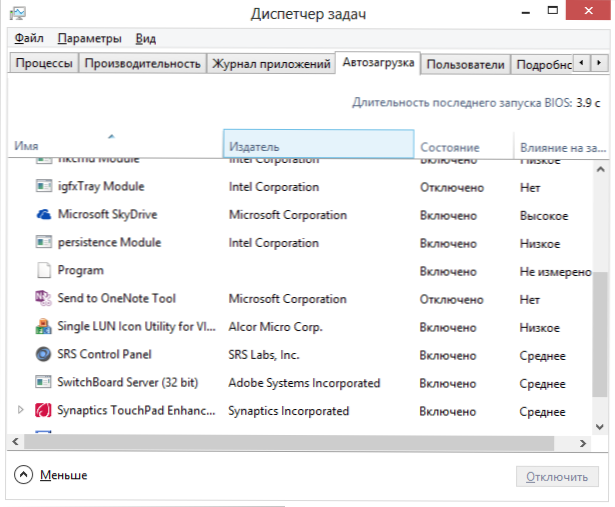
Windows 8 satur jaunu vadītāju kopnes slodzē, kas ir daļa no uzdevumu dispečera. Izmantojot to, jūs varat apskatīt un izslēgt (iespējot) programmas, kas tiek palaistas automātiski, lejupielādējot datoru. Iepriekš, lai to izdarītu, lietotājam bija jāizmanto MSCONFIG, reģistra redaktors vai trešie -partiju rīki, piemēram, Ccleaner.
Komunālie pakalpojumi darbam ar diviem vai vairākiem monitoriem
Ja jums ir jāstrādā ar diviem monitoriem datorā, kurā darbojas Windows 7, vai ja jūs ar to strādājat tagad, tad, lai uzdevumjosla varētu parādīt abos ekrānos, lai izmantotu trešās daļas utilītas, piemēram, Ultramon vai izmantotu to tikai vienā sāncensis. Tagad jūs varat paplašināt uzdevumjoslu visiem monitoriem, vienkārši iestatot atbilstošo atzīmi iestatījumos.
Failu kopēšana
Windows 7 ir vairākas plaši izmantotas utilītas, lai paplašinātu failu iespējas, piemēram, teracopy. Šīs programmas ļauj jums pārtraukt, kļūda kopēšanas vidū neizraisa pilnīgu procesa pārtraukšanu utt.D.
Windows 8 varat pamanīt, ka visas šīs funkcijas ir iebūvētas sistēmā, kas ļauj ērtāk kopēt failus.
Uzlabots uzdevumu dispečers
Vairāki lietotāji tiek izmantoti, lai izmantotu tādas programmas kā Process Explorer, lai izsekotu un kontrolētu procesus datorā. Jaunais uzdevumu dispečers operētājsistēmā Windows 8 izslēdz nepieciešamību pēc šādas programmatūras - tajā varat apskatīt visus katras lietojumprogrammas procesus koka struktūrā, iegūt visu nepieciešamo informāciju par procesiem un, ja nepieciešams, un aizpildīt procesu. Lai iegūtu pilnīgāku informāciju par to, kas notiek sistēmā.
Komunālie pakalpojumi, lai iegūtu informāciju par sistēmu
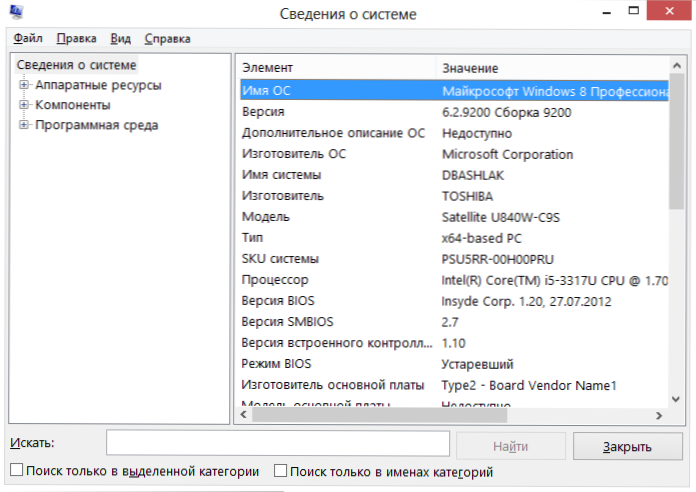
Windows ir daudz rīku, lai iegūtu dažādas informācijas iegūšanai par sistēmu. Rīks “Sistēmas informācija” parāda visu informāciju par datorā pieejamo aprīkojumu, un “resursa monitorā” jūs varat redzēt, kādas lietojumprogrammas tiek izmantotas datora resursi, ar to, kādas adreses ir saistītas ar programmām un kuras no tām visbiežāk veido un lasa ar cieto disku.
Kā atvērt PDF ir jautājums, kuru Windows 8 lietotāji nelūdz
Windows 8 ir iebūvēta PDF failu lasīšanas programma, kas ļauj atvērt failus šajā formātā, neinstalējot papildu programmatūru, piemēram, Adobe Reader. Vienīgais šī skatītāja trūkums ir slikta integrācija ar Windows darbvirsmu, jo lietojumprogramma ir paredzēta darbam modernajā Windows 8 saskarnē.
Virtuālā iekārta
Windows 8 Pro un Windows 8 Enterprise 64 bitu versijās ir Hyper-V-A jaudīgs rīks virtuālo mašīnu izveidošanai un pārvaldīšanai, pateicoties tam, ka nav jāinstalē tādi kompleksi kā VMware vai VirtualBox. Pēc noklusējuma šis komponents Windows ir atspējots, un tajā ir jāiekļauj vadības paneļa "programmas un komponenti", ko es uzrakstīju vairāk nekā iepriekš: Virtuālā mašīna Windows 8.
Datoru attēlu izveidošana, dublēšana
Neatkarīgi no tā, vai jūs bieži izmantojat rezerves rīkus, Windows 8 ir vairākas šādas utilītas, sākot ar “faila vēsturi” un beidzot ar mašīnas attēla izveidi, no kura jūs varat atjaunot datoru iepriekš saglabātam Valsts. Es rakstīju vairāk par šīm iespējām divos rakstos:
- Kā izveidot lietotāja atkopšanas attēlu operētājsistēmā Windows 8
- Windows 8 datora atjaunošana
Neskatoties uz to, ka lielākā daļa šo komunālo pakalpojumu nav visspēcīgākās un ērtākās, tomēr daudzi lietotāji, visticamāk, uzskatīs tos par piemērotiem saviem mērķiem. Un ir ļoti patīkami, ka daudzas no galvenajām nepieciešamības pakāpeniski kļūst par operētājsistēmas sastāvdaļu.
- « Kā ievietot paroli USB zibatmiņas diskā un šifrēt tā saturu bez programmām Windows 10 un 8
- WI -FI maršrutētāja iestatīšana - android lietojumprogramma »

